Инструкция По 1С Торговля И Склад В Редакции 9, 2
- 2 000.00 руб Скачать/Купить дополнение Обмен 1С Торговля. И выгрузку номенклатуры из 1С Торговля и склад 7.7 (редакция 9).
- ВидеоКурс 'Основы работы в конфигурации 1С Торговля и склад 9.2' 1-й урок Тема: Подключение информационной базы. Помощник начала работы.
- Инструкция По 1с Торговля И Склад В Редакции 9 2017
- Инструкция По 1с Торговля И Склад В Редакции 9 2018
Так и в целом. (1С Предприятие Торговля и склад Редакция 9.2). В 1С Торговле и склад.
Содержание 1. Запуск программы 2. Оприходование Товара через документ оприходование ТМЦ 2.1 Оприходование товара через Документ Поступление в розницу. Продажа товара покупателю 4 Продажа в кредит 5 Закрытие смены и подсчет выручки за день 6 Формирование отчета по выручке за период времени 7 Формируем расходный документ (отдаем выручку хозяевам) 8 Инвентаризация товара Маленькая хитрость ' Если у вас будут продажи только в РОЗНИЦУ, рекомендуем в настройках сделать еще один склад с пометкой РОЗНИЧНЫЙ СКЛАД. Тем самым в документах поступления, оприходования, появится столбец розничной наценки, что упростит нам с жизнь с контролем розничной наценки (в инструкции как раз описан такой режим работы с розничным складом).
Включить/ добавить склад надо через Справочники - Структура компании -Склады, Добавить склад - Поставить галочку Розничный склад. Запуск программы. Запуск программы осуществляем через ПУСК- Программы -1СПредприятие -1С Предприятие(Монопольно). Или путем нажатия мышкой на значке. Выскакивает окно где: 1-выбирается режим «предприятие» 2- Стоит галочка монопольно 3-Указана наша база «Блеск» 4-Вписан путь к базе данных Все это остается по умолчанию, нам только надо нажать на кнопку 5 «ОК» Выскакивает окно для выбора пользователей В окне пользователь выбираем своего пользователя (администратор, продавец) В окне пароль забиваем свой пароль (никому не говорим ведь от нашего имени могут сделать КАКУ).
Все мы в программе!!! Оприходование Товара через документ оприходование ТМЦ Для оприходования товара нам надо открыть его. Заходим Документы- Склады- Оприходование ТМЦ Откроется пустой документ Выбираем Склад – Основной склад И переходим в Табличную Часть В табличной части документа Нажимаем на кнопку Цены и выбираем тип цены РОЗНИЧНЫЕ Потом ОК. Имеем в документе Теперь можно приступать к занесению товара. Делаем это путем нажатия на кнопку Подбор Открывается окно Расшифруем по порядку 1-в левой части отображается справочник товаров в виде дерева, если нажать на + возле номенклатура то откроется содержимое в виде дерева групп номенклатура, а с правойлевой(2) части содержимое и групп и карточек товара. 2-как уже говорилось в правой части отображается список карточек товара и их групп, причем сортировку можно производить как полным списком (8) так и по группам, тоже (8). 3-Программа может заносить товар по простому клику мыши, может спрашивать количество, или количество и цену.
РЕКОМЕНДУЮ выбрать вариант Кол+Цену. 4-Остатки и цена в колонке, Если поставить там галочку то программа будет отображать нам в (2) столбцы количества имеющегося в наличии и его цену. РЕКОМЕНДУЮ галочку поставить. 5- Пользуемся пятым пунктом для удаления с подбора (7) одного товара аналог кнопки Del 6- Пользуемся для очистки всей отобранной позиций товара (7), как правило не используется 7- Окно выбранного нами товара и его количества с ценой (это еще не поступивший к нам товар а только предварительная чать) 8- Возможно самый главный. Это сортировка товара в виде дерева (по группам Одежда, Сувениры, итп) и в общем списке без группировки.

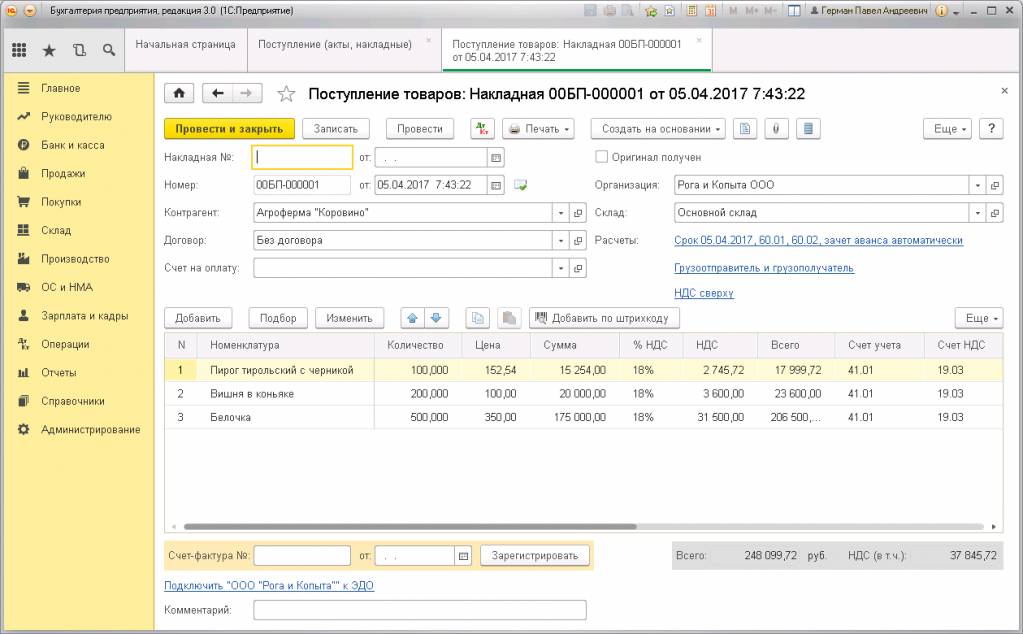
Снимается и ставится эта сортировки путем нажатия мышкой по значку. Итак здесь выбираем товар и заносим его количество стоимость. Если товара у нас еще нет, тогда создадим карточку. Для этого заходим в необходимую группу (например в одежду) И нажимаем на заначек в левом верхнем углу (можно нажатием клавиши Insert). У нас открывается новая карточка. В Наименование заносим название товара и желательно поподробнее.
В артикул заносится артикул если есть. В наименование для печати название перенесется само. Проверяем единицу измерения – по умолчанию она у нас шт. Если есть штрих код то достаточно с помощью сканера-штрих-кода пройтись по товару. Все теперь по кнопке ОК товар у нас будет создан и у нас автоматически откроется предыдущее окно подбора товара и в левой части товара появится товар только что созданный нами.
После того как мы в подборе занесли весь товар. Нажимаем кнопку ОК У нас откроется окно оприходования с товаром выбранным нами Теперь делаем следующее: Нажимаем на кнопку Записать потом Провести. Товар у нас поступил, но не произведена расценка – у товара нет цены, для этого нажимаем на кнопку Действия- Обновление цен в справочнике И сразу переходим на вкладку Розничная цена Видим окно Выбираем Устанавливать цены на дату Документа И Нажимаем на кнопку Обновить цены Снизу программы выскакивает окошко Означающее что наш товар уже с обновленными ценами (причем и старый товар который уже у нас был и новый) Все эти документы можно проводить или кнопкой ОК или если ее нет то кнопкой Закрыть. Товар оприходован 2.1. Оприходование товара через документ Поступление ТМЦ Купля продажа в Розницу. Для начало хотим прояснить почему именно через документ поступления в розницу.
Да так вам же будет проце в документе сразу отобразятся три колонки 1 Закупочная цена 2 Процент наценки 3 Розничная цена Таким образом мы видим наглядно наш процент наценки и его, кстати, можно проставлять самим и розничная цена будет автоматически расчитываться в третий столбец, а можем сами указать розничную цену и тогда сам процент наценки будет расчитан. Что и не говори удобно.
Для таких манипуляций правда надо настроить в справочнике склады выбрать наш склад и указать, что он у нас - Розничный. Также в документе можно просле вноса товара, до указания наших конечных розничных ценн, Заполнить текущими Розничными ценами - делается для того, что весь ассортимент мы не можем помнить, у кого какая розничная цена на данный момент. Делаем так: действия - изменить спецфикацию - заполнить по типам цен - Розничные. В результате у нас в документ подставятся наши текущие продажные цены, которые нам надо только подкорректировать. Далее попробуем разобраться попунктно. Документы поставщики поступление в розницу купля продажа Выбираем контрагента жмем на кнопку или ins (если нет нужного контрагента, если есть просто выбираем нужного) наименование контрагента пишем нашего поставщика, так же в договоре взаиморасчетов ставим галочку не контролировать предоставление кредита.
Анализ розничных продаж в 1С:Управление торговлей 8 ред.11.2 Для анализа реализации товаров торговыми точками в конфигурации реализовано достаточно много отчетов. Все они доступны в разделе Продажи. Провести оценку остатков товаров в торговых точках по выбранному виду цены возможно, с помощью отчета Ведомость по товарам организации в ценах номенклатуры. В отчете можем установить отбор по магазину и по тому виду цены, который закреплен за магазином. А также определяем период отчета. Рис.1 Данный отчет отражает Начальный и Конечный остаток, Приход и Расход, по каждой номенклатуре.
Инструкция По 1с Торговля И Склад В Редакции 9 2017

Инструкция По 1с Торговля И Склад В Редакции 9 2018
Этот отчет мы можем настроить более детально. Например, нас интересует информация только по номенклатуре Кофе и конкретные даты движение этого товара. Для этого заходим в Настройки и на закладке Отборы выбираем нужный товар. Рис.2 Теперь переходим на закладку Структура и устанавливаем флажок Документ движения (регистратор). После нажимаем Закрыть и сформировать.
Рис.3 В результате чего сформировался нужный нам отчет. Из отчета мы видим что в Магазине Макси на начало не было остатка, было поступление на 100шт, а 29.06.16 была реализация двух единиц. Итого на конец периода остаток кофе 98шт. Рис.4 Для контроля денежных средств в кассе ККМ используем отчет Денежные средства в кассах ККМ. Рис.5 В сформировавшемся отчете мы видим Начальный и Конечный остаток, Сумму продажи и поступлений ДС, а также выемки ДС по дням. Мы можем сформировать данный отчет с детализацией по документам, для этого в настройках отчета установим флажок на значении - Регистратор. В результате сформируется отчет в разрезе документов (регистраторов).
Рис.6 Если Конечный остаток со знаком минус, то магазин не полностью отчитался за реализованные товары. Если же остаток на конец периода положительный, то розничная точка не полностью расплатилась за проданные товары. Если нас интересует информация только о суммах поступивших из кассы предприятия, то в расширенных настройках отчета, на закладке Поля и сортировка снимаем все не нужные флажки, установленным остается только флажок на значении Внесение ДС. Рис.7 В результате чего сформируется отчет следующего вида. Рис.8 В программе есть возможность формировать отчет по регламентированной форме Торг-29.
Данный отчет предназначен для анализа розничных продаж. В отчете отражаются остатки на начало и конец месяца, а также документы, по которым оформлялось движение товаров по указанному складу и указанной организации. Суммовые показатели в отчете рассчитывается по виду цены, указанному в карточке данного склада. Цены заполняются по тем значениям, которые действуют на дату отчета. Рис.9 В данной статье мы отразили основные отчеты, которые реализованы в конфигурации для анализа продаж в розничных магазинах.
Comments are closed.